Bu öğretici, sizi Debian 12’ye pgAdmin 4’ün nasıl kurulacağını gösterecek. pgAdmin 4, PostgreSQL veritabanlarını yönetmek için sezgisel bir kullanıcı arayüzüne sahip popüler bir grafik araçtır.
Debian 12’de pgAdmin 4’ü kurun
pgAdmin, grafiksel bir PostgreSQL yönetim aracı olduğundan, zaten PostgreSQL kullanıyor olmanız gerekir.
Ardından, pgAdmin 4’ü Debian’a kurmaya aşağıdaki gibi devam edebilirsiniz;
pgAdmin APT Deposunu Kurun
Varsayılan depolar, pgAdmin paketleri sağlamaz. Bu nedenle, pgAdmin deposunu aşağıdaki gibi kurmanız gerekir;
echo \
"deb https://ftp.postgresql.org/pub/pgadmin/pgadmin4/apt/$(lsb_release -cs) pgadmin4 main" \
> /etc/apt/sources.list.d/pgadmin4.listpgAdmin Deposu GPG imzalama Anahtarını kurun
Aşağıdaki komutu kullanarak depo için ortak anahtarı kurun;
apt install gnupg2 curlcurl -fsS https://www.pgadmin.org/static/packages_pgadmin_org.pub \
| sudo gpg --dearmor -o /etc/apt/trusted.gpg.d/packages-pgadmin-org.gpgŞimdi, sistem paketi önbelleğini güncelleyin ve pgAdmin’i Debian 12’ye kurun;
apt updatepgAdmin4 öncelikle bir masaüstü uygulamasıdır. Web tabanlı bir versiyonu da mevcuttur.
Hem masaüstü hem de web modları için kurun:
apt install pgadmin4İsterseniz, yalnızca masaüstü modu için kurabilirsiniz:
apt install pgadmin4-desktopVeya Yalnızca web modu için yükleyin;
apt install pgadmin4-webpgAdmin Masaüstü Sürümünü Kullanma
Masaüstü uygulaması sürümünü yüklediyseniz, onu uygulamalar menüsünden başlatabilmeniz gerekir;
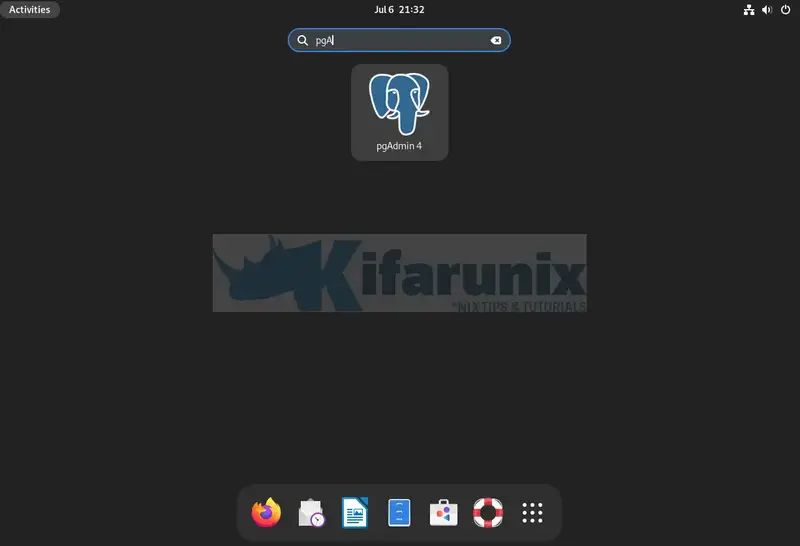
Başlatın ve başlaması için birkaç dakika verin.
Başladıktan sonra, pgAdmin4 masaüstü kontrol paneli;
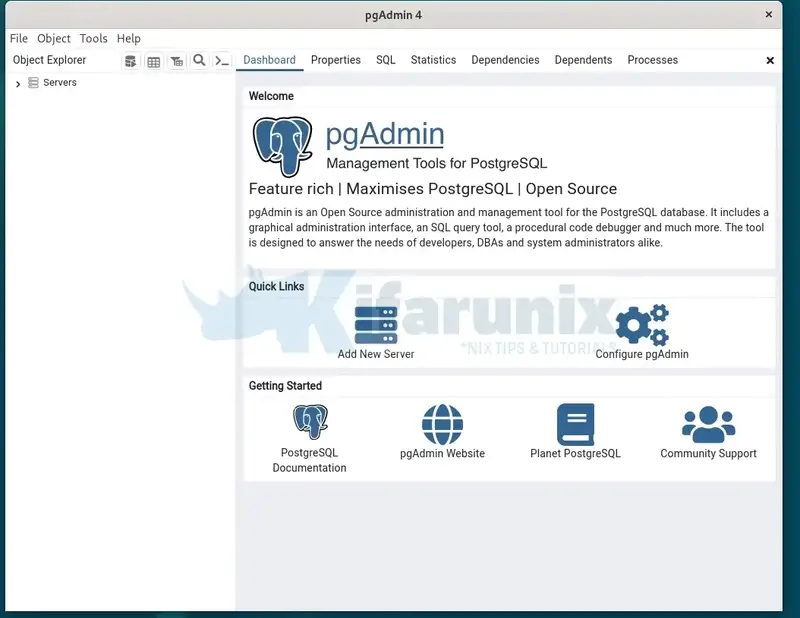
PostgreSQL veritabanınıza bağlanmak için panonun altındaki Yeni Sunucu Ekle’ye tıklayın.
Genel sekmesi altında bağlantının adını girin.
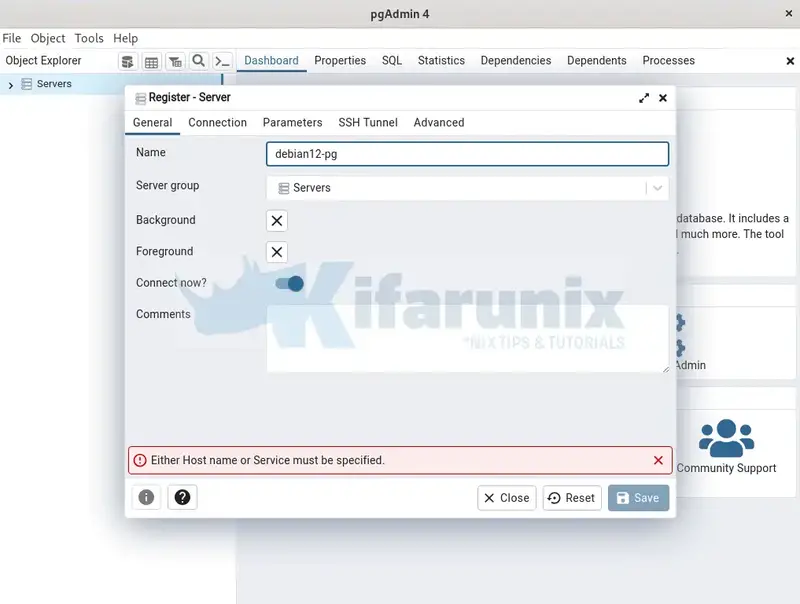
Bağlantılar sekmesi altında, veritabanı bağlantı ayrıntılarını ayarlayın;
- veritabanı sunucusunun adresi
- port
- kimlik bilgileri
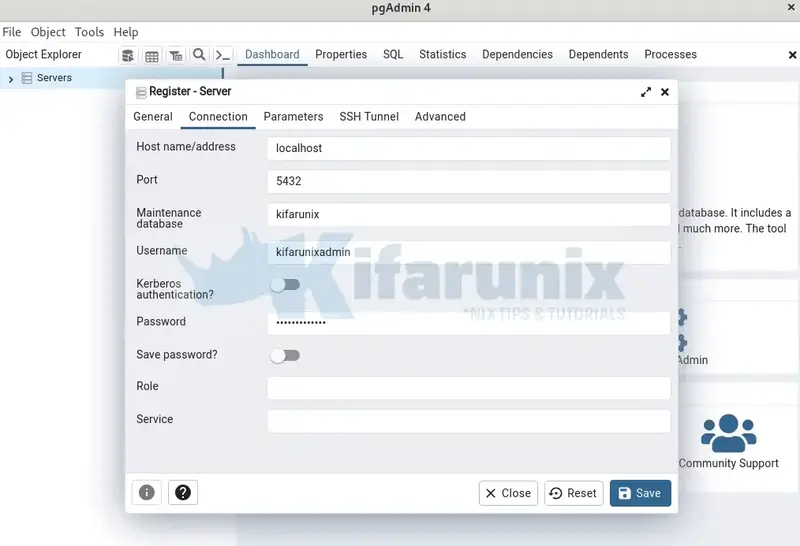
Bağlantıyı kaydedin.
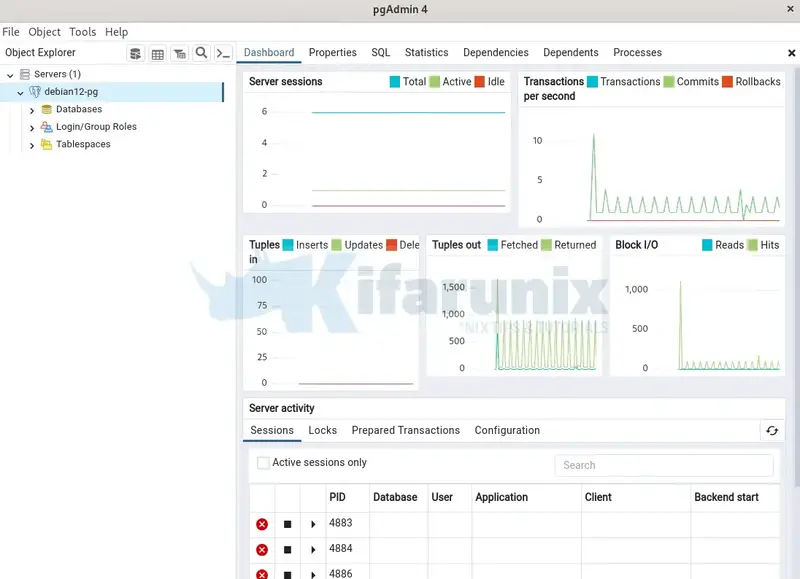
Veritabanını seçin ve sorguları çalıştırmak için SQL sekmesine tıklayın.
pgAdmin Web Sürümünü Kullanma
pgAdmin web sürümünü kullanmak istiyorsanız, kurmak için aşağıdaki komutu çalıştırın.
sudo /usr/pgadmin4/bin/setup-web.shOturum açma kimlik bilgilerini ayarlamak ve pgAdmin web sunucusunu ayarlamak için istemleri gözden geçirin.
Setting up pgAdmin 4 in web mode on a Debian based platform...
Creating configuration database...
NOTE: Configuring authentication for SERVER mode.
Enter the email address and password to use for the initial pgAdmin user account:
Email address: [email protected]
Password:
Retype password:
pgAdmin 4 - Application Initialisation
======================================
Creating storage and log directories...
We can now configure the Apache Web server for you. This involves enabling the wsgi module and configuring the pgAdmin 4 application to mount at /pgadmin4. Do you wish to continue (y/n)? y
The Apache web server is running and must be restarted for the pgAdmin 4 installation to complete. Continue (y/n)? y
Apache successfully restarted. You can now start using pgAdmin 4 in web mode at http://127.0.0.1/pgadmin4
Artık pgAdmin’inize yukarıda verilen http://127.0.0.1/pgadmin4 adreslerini kullanarak yerel sistemdeki tarayıcıdan erişebilirsiniz.

Sunucuyu eklemek ve PostgreSQL veritabanında oturum açmak için oturum açın ve yukarıdakiyle aynı prosedürü izleyin.
Yazının orijinalini buradan okuyabilirsiniz.

Kariyerime 26 yıl önce başladım. Windows ve Linux sistemlerinin kurulumu, yapılandırılması, yönetimi ve bakımı dahil olmak üzere birden fazla sistem üzerinde uzmanlaştım.
Açık kaynak dünyasındaki en son gelişmelerden haberdar olmaktan ve Linux hakkındaki en son araçları, özellikleri ve hizmetleri denemekten hoşlanıyorum.
Son 6 yıldır sistem ve ağ yöneticisi olarak görev yapıyorum ayrıca Pardus Dönüşüm Projesini yönetiyorum ve Pardus İşletim Sisteminin yaygınlaşması adına uğraş gösteriyorum.
Boş zamanlarımda açık kaynaklı uygulamaların Türkçe çevirisine katılıyorum ve The Document Foundation üyesiyim.
